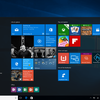Pengertian dan Kegunaan ScanDisk pada Komputer

KOMPAS.com - Sebuah perangkat teknologi, baik komputer, laptop, smartphone, maupun tablet, memiliki beberapa komponen yang bekerja dengan mendukung fungsinya satu sama lain.
Komponen-komponen dalam sebuah perangkat teknologi, tidak hanya digunakan untuk menunjang pekerjaan pengguna. Akan tetapi, beberapa komponen di dalamnya juga bekerja untuk memeriksa dan memperbaiki sistem yang dimiliki oleh perangkat teknologi tersebut.
Komponen tersebut diwujudkan dalam sebuah program yang didesain khusus untuk melakukan pencegahan kesalahan dan virus yang terdapat dalam file komputer, seperti halnya ScanDisk.
Lantas apa itu ScanDisk? Untuk mengetahui lebih jauh mengenai pengertian dan kegunaan ScanDisk, berikut KompasTekno telah merangkum untuk Anda.
Baca juga: Cara Melihat Password WiFi di PC dan Laptop Windows
Pengertian ScanDisk
Dilansir dari Computer Hope, ScanDisk adalah sebuah perangkat lunak yang berfungsi untuk memeriksa hard drive atau drive disket floppy untuk setiap kesalahan disk.
Ketika dalam sebuah komputer terjadi kesalahan, ScanDisk akan menandai bagian disk tersebut untuk membantu mencegah informasi agar tidak ada masalah yang lebih serius. Di dalam ScanDisk, pengguna dapat memilih drive mana yang ingin diperiksa atau memeriksa seluruhnya.
Setelah ScanDisk melakukan pemeriksaan, pengguna akan mendapat laporan mengenai kemajuan keseluruhan drive yang dimiliki, apakah terdapat masalah di dalamnya atau tidak dan lain sebagainya.
Kegunaan ScanDisk
ScanDisk bekerja untuk meningkatkan kinerja pada hard drive perangkat. Perangkat lunak ini membantu menjaga sistem file Windows dari semua kerusakan akibat aktivitas dalam perangkat komputer.
Ketika Anda ingin melakukan pemindaian atau memeriksa disk pada perangkat komputer atau laptop, pastikan bahwa Anda sudah menutup semua program yang terbuka. Seperti browser, web, file dokumen, dan berbagai program lainnya.
Hal tersebut bertujuan untuk memastikan bahwa disk berada dalam aktivitas minimal ketika dipindai atau dicek. Apabila Anda menggunakan Windows versi lama, seperti Windows 95, 98, dan ME, lakukan boot komputer ke safe mode sebelum menjalankan ScanDisk.
Memindai drive dari Windows File Explorer
Bagi Anda yang menggunakan Windows 8, 10, dan 11, bisa mengikuti langkah-langkah di bawah ini untuk melakukan pemindaian drive dari Windows File Explorer menggunakan alat pemeriksa kesalahan.
- Buka “File Explorer” atau tekan tombol Windows+E secara bersamaan
- Klik “This PC” atau “PC ini” pada menu bar sebelah kiri
- Pilih salah satu drive pada bagian “Devices and drives”
- Klik kanan pada drive yang ingin Anda pindai
- Pilih opsi “properties”
- Buka menu “tools” pada menu bar atas
- Klik tombol “Check” pada bagian Error checking
Pada dialog box Error checking yang terbuka, klik “Scan drive” untuk melakukan pemindaian
Proses pemindaian ini memakan waktu beberapa menit hingga jam. Akan tetapi, durasi pemindaian berbeda-beda pada setiap perangkat. Tergantung pada sistem perangkat yang digunakan.
Baca juga: Apakah Windows 8.1 dan Windows 7 Masih Bisa Digunakan meski Resmi Pensiun?
Memindai file dan sumber daya yang rusak pada sistem
ScanDisk juga dapat digunakan untuk memindai file dan sumber daya yang rusak pada sistem menggunakan System File Checker (SFC) atau SCANNOW. Berikut langkah-langkah untuk memindai drive dengan SFC pada Windows 10 dan 11.
- Tekan tombol Windows+X untuk membuka menu tugas pengguna daya
- Pilih opsi “Windows Powershell (Admin)”
- Klik “Ya” pada prompt kontrol akun pengguna yang muncul dalam dialog box
- Klik panah bawah di bagian atas jendela ketika dialog box Windows Powershell terbuka
- Pili menu command prompt pada menu bar yang ada untuk mengubah Windows Powershell menjadi command prompt
- Ketik “SFC” atau “SCANNOW” di command prompt
- Klik “enter” dan tunggu hingga proses pemindaian selesai
Apabila Anda menerima pesan yang menyatakan bahwa perlindungan sumber daya Windows tidak dapat melakukan operasi yang diminta, lakukan boot computer Anda. Kemudian, ulangi langkah-langkah di atas untuk melakukan pemindaian kembali.
Menjalankan ScanDisk
Berikut langkah-langkah untuk menjalankan ScanDisk pada Windows 7, Vista, XP, dan 2000.
- Buka aplikasi “My Computer”
- Klik satu kali pada hard drive yang ada
- Klik kanan pada hard drive yang sudah dipilih
- Klik “Properties”
- Buka menu “tools” pada menu bar atas
- Klik “Scan Now” untuk memeriksa kesalahan pada drive
- Boot ulang komputer untuk menjalankan disk tanpa terganggu
-
![]()
Cara Melihat Password WiFi di PC dan Laptop Windows
-
![]()
[POPULER TEKNO] Realme 10 Pro 5G Series Resmi di Indonesia | Arti Kata "The Sunset is Beautiful Isn't It" | Selamat Tinggal Windows 7 dan 8.1!
-
![]()
Cara Uninstal Aplikasi di Laptop Windows 10
-
![]()
Apakah Windows 8.1 dan Windows 7 Masih Bisa Digunakan meski Resmi Pensiun?